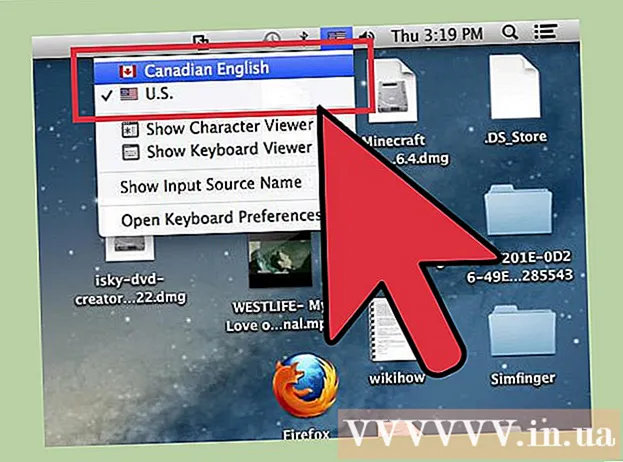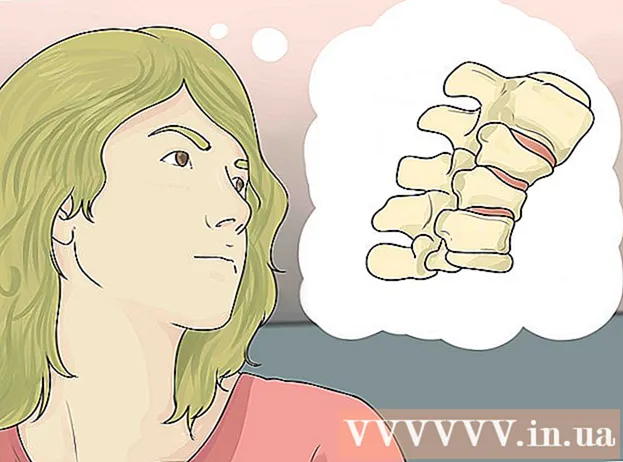Autor:
Robert Simon
Data De Criação:
16 Junho 2021
Data De Atualização:
1 Julho 2024

Contente
A operação de gravação ou gravação de música em um CD de áudio é muito útil se você quiser colocar todas as suas músicas favoritas em um só lugar, em vez de alternar entre os diferentes álbuns. Um CD de áudio caseiro também é totalmente funcional e funciona como CDs comprados em lojas, para que você possa ouvi-lo em qualquer sistema de áudio, CD player ou computador. Observe que um CD de áudio é diferente de um CD de dados (ou MP3) porque um CD de dados não pode ser reproduzido em um aparelho de som normal. Se você tiver acesso a um reprodutor de CD-RW / DVD-RW, arquivos de música, CDs virgens e um reprodutor de mídia, poderá começar a gravar CDs.
Passos
Método 1 de 3: Use o Windows Media Player
Insira o CD no reprodutor de disco do computador. Certifique-se de que é um CD-RW ou DVD-RW player. A palavra ‘W’ representa a palavra “gravável” e esta nova unidade pode gravar dados no disco.
- A informação é geralmente impressa na frente do player, mas você também pode vê-la no link Painel de controle> Gerenciador de dispositivos> Unidades de disco.

Abra o Windows Media Player (WMP) no caminho Iniciar> Todos os aplicativos (ou Todos os programas no Windows 7 e anterior)> Windows Media Player. Este é o reprodutor de mídia de backup do Windows.- As próximas etapas do tutorial são baseadas no WMP 12. Outras versões do software são aplicáveis, mas a localização dos botões de ação pode ser diferente.

Clique no botão Gravar no lado direito. Uma caixa se abrirá à direita para você criar uma lista para gravar.
Arraste os arquivos de áudio e solte-os na lista. Os arquivos devem estar em um formato compatível com WMP (.mp3, .mp4, .wav, .aac são os mais comuns). Ao gravar em CD, o software converterá os arquivos em formato sem perdas.
- Os CDs de áudio têm um limite de tempo de reprodução de 80 minutos. Este padrão da indústria é definido pelo fabricante. Isso significa que o número de músicas que você pode gravar no CD dependerá da duração da faixa.
- 700 MB podem ser mencionados na embalagem, mas isso se aplica à criação de CDs de dados. Os CDs de dados funcionam de maneira semelhante à mídia de armazenamento e só podem ser lidos em um computador.

Clique no menu no painel Gravar. Um menu será aberto com diferentes opções de gravação. Selecione “CD de áudio” (CD de áudio).
Clique no botão “Iniciar gravação”. A gravação do CD começará. Uma vez feito isso, o disco é automaticamente ejetado do computador e fica pronto para uso.
- Se a gravação for cancelada ou interrompida, você terá que usar um novo CD e começar novamente.
Método 2 de 3: use o iTunes
Abra o iTunes. Você pode acessar Aplicativos> iTunes ou abra o app dock. No Windows, você pode iniciar o iTunes no link Iniciar> Todos os aplicativos (ou Todos os programas no Windows 7 e anterior)> iTunes. Este é o reprodutor de mídia de backup OSX, mas também é muito popular na maioria das plataformas, graças à popularidade dos dispositivos móveis da Apple.
- As próximas etapas do tutorial são baseadas no iTunes 12. Outras versões do software também são aplicáveis, mas a localização do botão de ação pode ser diferente.
Criar lista de reprodução. Ir Arquivo> Novo> Lista de reprodução, insira um nome para a lista de reprodução e arraste as músicas que deseja ouvir para soltar aqui.
- Certifique-se de que a caixa de seleção à esquerda de cada música esteja marcada. Apenas as músicas que você marcou na lista de reprodução serão gravadas no disco.
Você precisa se certificar de que todas as músicas da lista de reprodução estão autorizadas para este computador. As músicas que você comprou na loja do iTunes serão vinculadas à sua conta do iTunes. Clique duas vezes em cada música para garantir que seja reproduzida. Se houver músicas que não foram autorizadas, uma janela aparecerá solicitando o nome de usuário / senha da conta do iTunes que você usou para comprá-la. Depois que as informações são inseridas, a música é reproduzida normalmente e está pronta para ser gravada em CD.
- O iTunes restringe uma única música a 5 computadores diferentes.
Insira um CD virgem no player. O computador reconhecerá automaticamente o disco vazio.
- Você pode verificar a compatibilidade da unidade no menu “Configurações de gravação”. Se você vir a unidade listada na parte superior sob o título “Gravador de disco”, significa compatível.
Abra o menu “Arquivo” e selecione “Gravar lista de reprodução em disco”. O menu “Configurações de gravação” será aberto.
Selecione “CD de áudio” na lista de formatos. Isso garante que o CD será reproduzido em qualquer reprodutor de CD normal.
- Se você selecionar o formato “Dados”, o CD será usado como o armazenamento de arquivos e só pode ser reproduzido no computador.
- Com a opção "MP3 CD", você precisará de um reprodutor de CD que possa ler esse formato. Você não deve se confundir, pois MP3 é um arquivo popular, mas o CD de áudio é o formato padrão suportado por CD players em geral.
Clique no botão "Gravar". A gravação do CD começará. Assim que a gravação for concluída, o disco será ejetado automaticamente e estará pronto para ser reproduzido.
- Se a gravação for cancelada ou interrompida, você terá que usar um novo CD e começar novamente.
Método 3 de 3: use outro software gratuito de gravação de CD de áudio
Escolha o software certo para você. Se você não quiser usar o iTunes ou WMP, existem muitos softwares de terceiros para isso. Talvez você esteja apenas usando um software de código aberto ou algum conjunto de recursos de reprodutor de mídia, talvez nem mesmo ouça música no computador, então não precisa de um reprodutor de mídia.
- Ao baixar qualquer software, você deve visitar o site principal do desenvolvedor. Isso garantirá que o programa de instalação não foi adulterado ou carregado com software malicioso / adicional. Se um desenvolvedor não fornecer um download em seu site, há muitos mirrors confiáveis para substituí-lo.
Experimente outro reprodutor de mídia. VLC Media Player e Foobar2000 são dois reprodutores de mídia populares graças à sua velocidade, amplo suporte de codec e personalização. Em essência, esses programas ainda são reprodutores de mídia, então o processo de gravação de CDs de áudio é semelhante ao de usar WMP ou iTunes.
- Foobar2000 é apenas para Windows.
Experimente um programa de gravação dedicado. InfraRecorder e IMGBurn são dois programas de gravação gratuitos e dedicados para aqueles que não precisam de suporte de reprodução. Esses programas são famosos por sua ampla gama de opções de gravação de disco, como um modo híbrido que permite ao usuário criar um CD de áudio híbrido (também chamado de CD híbrido) ou um disco de dados.
- Como os programas acima suportam recursos de gravação mais complexos, essa opção é recomendada apenas para usuários avançados ou para aqueles que não desejam que o reprodutor de mídia ocupe muito espaço de armazenamento.
- Tanto o InfraRecorder quanto o IMGBurn são específicos do Windows. "Gravar" é uma opção simples e poderosa para usuários de Mac.
Adendo
- Você deve prestar atenção ao CD virgem que compra. Os CDs de baixa qualidade podem ser difíceis de ler em alguns leitores de CD.
- Você pode excluir música de um CD se usar um CD-RW regravável. Abra o Windows Explorer e clique em Meu computador> Unidade de DVD / CD-RW, clique com o botão direito e escolha “Apagar” para apagar todos os dados. Você pode usar este disco novamente para um novo propósito mais tarde. Os discos CD-R convencionais não têm capacidade de regravação.
- Fazer uma gravação lenta resultará em menos erros. Você pode definir a velocidade de gravação no menu “Configurações de gravação”.
- Se você planeja gravar vários CDs, use um marcador e escreva no disco para evitar confusão.
Atenção
- Você deve limpar o CD regularmente para minimizar erros técnicos.
O que você precisa
- Leitor de CD-RW ou DVD-RW (integrado ou externo).
- CD-R está em branco
- Arquivos de música digital
- Software de reprodução de mídia (WMP, iTunes, WinAmp, VLC, etc.)